PS CS5的3D功能简单制作镂空彩条3D圆球教程
摘要:大家看这个图很熟悉吧,在很多AfterEffects和3DMAX的教程里常见,用photoshop来做好像很麻烦,其实不然,photosho...
大家看这个图很熟悉吧,在很多After Effects和3D MAX的教程里常见,用photoshop来做好像很麻烦,其实不然,photoshop推出3D这个功能已经有好几版了吧,
从CS3就有了,但是由于工作很少去接触,只知道NX,今天就为大家带来一个这样的实例教程,入门级的非常方便。
效果图:

1.创建一个新文档,宽度600,高度340。如下所示设置渐变工具。
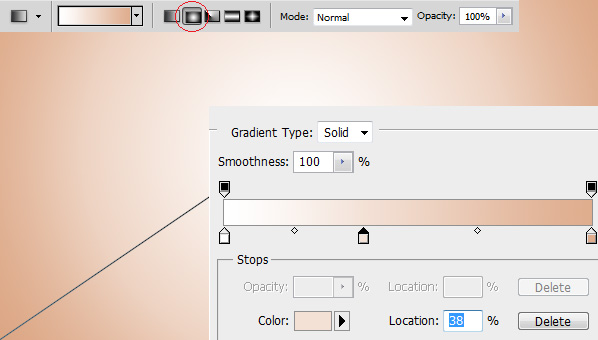
2.创建一个新层,使用矩形选区填充你喜欢的颜色,如果你对间距把握不准,就多创建几个图层,对齐后在合并图层就可以了。
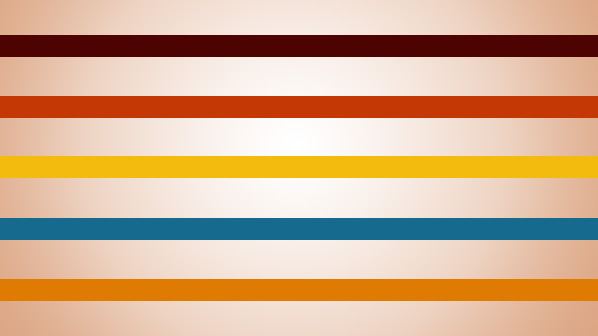
3.转到:3D> 从图层新建形状> 球体。
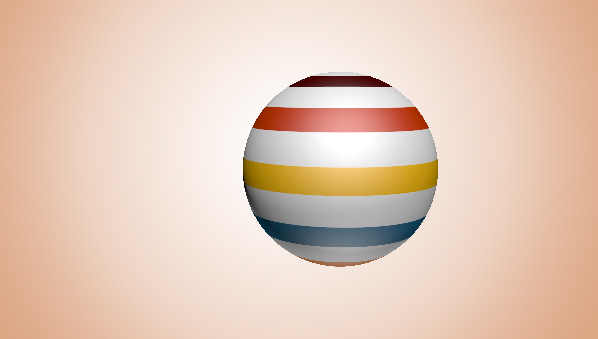
【PS CS5的3D功能简单制作镂空彩条3D圆球教程】相关文章:
上一篇:
三联PS技术交流群
